win10没有找到msvcp140.dll怎么办 win10丢失msvcp140.dll如何找回
在win10系统中,msvcp140.dll是vs2010编译的程序默认的库文件,可以解决某些大型游戏、程序由于vs2010编译系统中缺失此dll的问题,当然有些用户也会遇到win10系统丢失msvcp140.dll文件的情况,那么win10没有找到msvcp140.dll怎么办呢?今天小编就来教大家win10丢失msvcp140.dll找回操作方法。
推荐下载:win10纯净版64位镜像
具体方法:
方法一:
下载msvcp140.dll文件解压后复制到对应的系统目录中即可(下面不同的目录地址对应的就是不同的系统不可以搞错)
1、Windows 95/98/Me系统,复制到C:WindowsSystem目录下。
2、Windows NT/2000系统,复制到C:WINNTSystem32目录下。
3、Windows XP/WIN7/Vista系统,复制到C:WindowsSystem32目录下。
4、如果您的系统是64位的请将文源件复制到C:WindowsSysWOW64目录。
二、使用快捷键win+r打开运行然后输入regsvr32 msvcp140.dll,回车确定后msvcp140.dll文件就已经安装好了。
方法二:
1、下载vc运行库,注意有64位和32位区分的版本。
2、然后安装到电脑上就能解决msvcp80.dll丢失的问题!
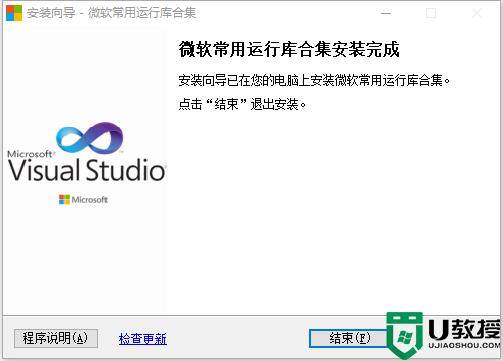
方法三:
1、点击桌面左下角的任务栏,在搜索框中输入控制面板搜索并打开控制面板。
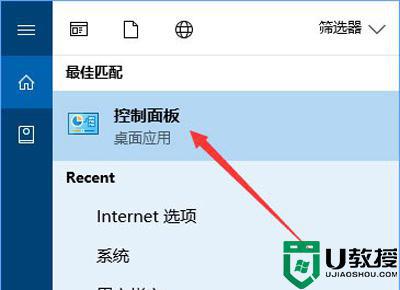
2、在打开的控制面板中找到程序和功能选项。
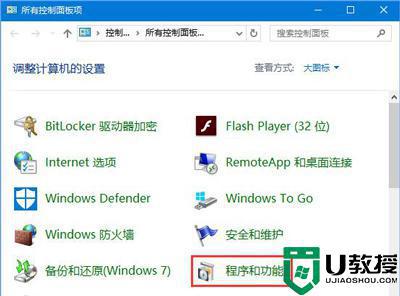
3、在弹出的卸载界面如图找到找到vc++,然后右键单击选择更改选项。
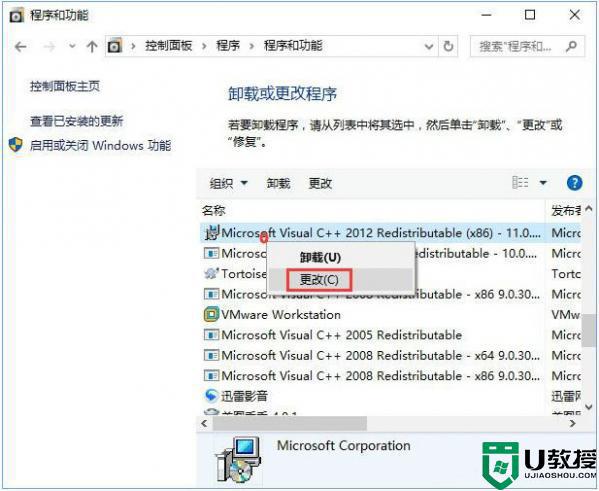
4、此时会弹出修复安装程序界面,点击修复按钮然后等待修复完成即可解决msvcp140.dll丢失的问题。
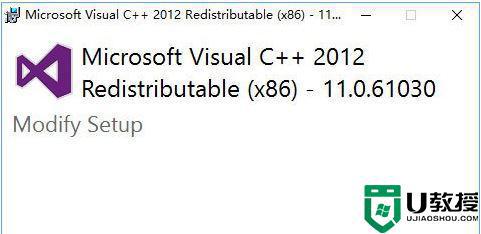
以上就是关于win10丢失msvcp140.dll找回操作方法了,有需要的用户就可以根据小编的步骤进行操作了,希望能够对大家有所帮助。
win10没有找到msvcp140.dll怎么办 win10丢失msvcp140.dll如何找回相关教程
- win10没有计算器怎么回事 win10自带计算器丢失如何找回
- win10 vcruntime140.dll丢失怎么找回 win10电脑显示丢失vcruntime140.dll如何处理
- win10截图工具找不到怎么办 win10截图工具丢失如何恢复
- 找不到xinput1_3.dll怎么办 win10计算机xinput1 3.dll丢失如何解决
- 在win10找不到家庭组怎么办 win10没有找到家庭组解决方法
- win10 hosts 看不到怎么办 win10 hosts文件找不到了如何找回
- win10 ffmpeg.dll找不到是什么情况 win10计算机中丢失ffmpeg.dll如何处理
- win10控制面板找不到语言怎么办 win10控制面板没有语言选项如何找回
- superfetch找不到怎么办win10 win10没有superfetch服务如何处理
- win1020h2控制面板没有了怎么办 win1020h2控制面板消失如何找回
- Win11如何替换dll文件 Win11替换dll文件的方法 系统之家
- Win10系统播放器无法正常运行怎么办 系统之家
- 李斌 蔚来手机进展顺利 一年内要换手机的用户可以等等 系统之家
- 数据显示特斯拉Cybertruck电动皮卡已预订超过160万辆 系统之家
- 小米智能生态新品预热 包括小米首款高性能桌面生产力产品 系统之家
- 微软建议索尼让第一方游戏首发加入 PS Plus 订阅库 从而与 XGP 竞争 系统之家
热门推荐
win10系统教程推荐
- 1 window10投屏步骤 windows10电脑如何投屏
- 2 Win10声音调节不了为什么 Win10无法调节声音的解决方案
- 3 怎样取消win10电脑开机密码 win10取消开机密码的方法步骤
- 4 win10关闭通知弹窗设置方法 win10怎么关闭弹窗通知
- 5 重装win10系统usb失灵怎么办 win10系统重装后usb失灵修复方法
- 6 win10免驱无线网卡无法识别怎么办 win10无法识别无线网卡免驱版处理方法
- 7 修复win10系统蓝屏提示system service exception错误方法
- 8 win10未分配磁盘合并设置方法 win10怎么把两个未分配磁盘合并
- 9 如何提高cf的fps值win10 win10 cf的fps低怎么办
- 10 win10锁屏不显示时间怎么办 win10锁屏没有显示时间处理方法

